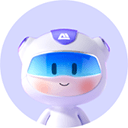如果您在使用三星Galaxy A24时发现应用图标出现异常的阴影或视觉错误,这可能是由于系统UI缓存错误、第三方启动器冲突或显示设置问题导致的。以下是解决此问题的步骤:
一、重启设备
重启是最基础的故障排除方法,可以刷新系统内存并终止可能导致图标显示异常的临时进程。
1、按住手机侧面的电源键,直到出现关机菜单。
2、在关机菜单中选择“重新启动”选项。
3、等待手机完全重启后,观察图标阴影是否恢复正常。
二、清除系统UI和桌面启动器缓存
系统UI(System UI)和桌面启动器(Launcher)负责管理主屏幕的显示,包括图标、小部件和状态栏。清除它们的缓存可以解决因数据损坏导致的视觉异常。
1、进入手机的设置应用。
2、向下滚动并点击应用程序或“应用管理”。
3、在应用列表中找到并点击显示系统进程,然后查找名为“One UI Home”或“Samsung Experience Home”的应用(这是三星的默认桌面启动器)。
4、点击该应用,进入其信息页面,然后选择存储。
5、点击清除缓存按钮。
6、返回上一级,再次查找名为“System UI”的应用,并对其执行相同的“清除缓存”操作。
7、完成后重启手机以查看效果。
三、检查并更新系统与应用软件
图标显示问题有时是已知的软件漏洞,三星会通过系统更新来修复这些问题。确保您的手机和所有应用都是最新版本。
1、打开设置应用。
2、点击软件更新选项。
3、点击下载并安装,检查是否有可用的系统更新。如果有,请按照提示完成更新。
4、同时,打开Galaxy Store,检查是否有需要更新的应用程序,并将它们全部更新到最新版本。
四、重置应用偏好设置
如果用户或某个应用修改了不当的应用权限或偏好设置,也可能影响桌面图标的渲染。重置这些设置不会删除应用数据,但会恢复所有应用的默认配置。
1、进入设置应用。
2、点击应用程序。
3、点击右上角的更多选项(三个点图标),然后选择重置应用偏好设置。
4、确认操作。此操作会重置通知、权限、默认应用等设置。
5、重启手机后检查问题是否解决。
五、安全模式下排查第三方应用
在安全模式下,手机只会加载系统自带的应用,所有第三方应用都会被禁用。这有助于判断问题是否由某个最近安装的应用引起。
1、长按手机的电源键,直到出现关机菜单。
2、长按关机菜单中的关机图标(通常会出现一个“进入安全模式”的提示)。
3、点击确定以在安全模式下重启。
4、在安全模式下,观察主屏幕的图标阴影是否正常。如果恢复正常,则问题是由某个第三方应用引起的。
5、退出安全模式需要重启手机。之后,您需要逐一卸载最近安装的应用,以找出导致问题的具体应用。